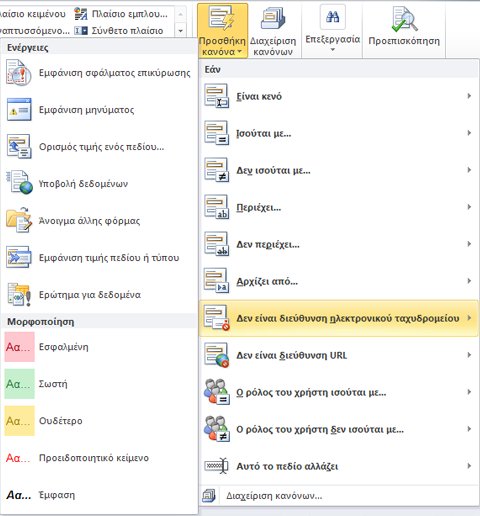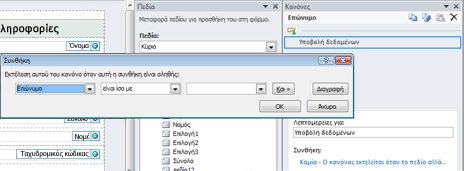Σημείωση: Θέλουμε να σας παρέχουμε το πιο πρόσφατο περιεχόμενο βοήθειας στη γλώσσα σας όσο πιο σύντομα γίνεται. Αυτή η σελίδα έχω μεταφραστεί μέσω αυτοματοποιημένης διαδικασίας και ενδεχομένως να περιέχει γραμματικά λάθη και ανακρίβειες. Ο σκοπός μας είναι αυτό το περιεχόμενο να σας φανεί χρήσιμο. Μπορείτε να μας ενημερώσετε στο κάτω μέρος αυτής της σελίδας εάν οι πληροφορίες σάς φάνηκαν χρήσιμες; Εδώ θα βρείτε το άρθρο στα Αγγλικά , για να το συμβουλεύεστε εύκολα.
Η προσθήκη κανόνων επικύρωσης στα στοιχεία ελέγχου ενός προτύπου φόρμας εξασφαλίζει την ακρίβεια και τη συνέπεια των δεδομένων που έχουν συλλεχθεί. Όταν προσθέτετε ένα στοιχείο ελέγχου κειμένου, οι χρήστες μπορούν να πληκτρολογήσουν οτιδήποτε σε αυτό. Ωστόσο, εάν θέλετε να περιορίσετε τους χρήστες στην εισαγωγή μιας διεύθυνσης ηλεκτρονικού ταχυδρομείου, τότε χρησιμοποιήστε έναν κανόνα επικύρωσης που εξασφαλίζει ότι τα δεδομένα που εισάγονται από το χρήστη στο πεδίο συμφωνούν με το μοτίβο μιας διεύθυνσης ηλεκτρονικού ταχυδρομείου και σε περίπτωση που διαφέρουν τους παροτρύνει να τα διορθώσουν.
Σε αυτό το άρθρο
Παραδείγματα κανόνα επικύρωσης
Στη συνέχεια θα βρείτε ορισμένα παραδείγματα του τρόπου με τον οποίο μπορείτε να χρησιμοποιήσετε τους κανόνες επικύρωσης σε ένα πρότυπο φόρμας:
-
Για να επιτρέπετε στους χρήστες να γνωρίζουν πότε το ποσό που έχουν εισαγάγει για ένα στοιχείο εξόδων υπερβαίνει το εγκεκριμένο ποσό.
-
Για να βεβαιωθείτε ότι οι χρήστες εισαγάγουν έναν αριθμό τηλεφώνου με την κατάλληλη μορφή σε ένα πλαίσιο αριθμού τηλεφώνου.
-
Για να βεβαιωθείτε ότι εισάγεται μια διεύθυνση χρέωσης όταν ο χρήστης δεν επιλέγει ένα πλαίσιο ελέγχου, το οποίο λέει ότι η διεύθυνση χρέωσης είναι ίδια με τη διεύθυνση αποστολής.
Σημείωση: Οι κανόνες επικύρωσης δεδομένων εμποδίζουν την υποβολή μιας φόρμας, αν υπάρχουν σφάλματα χρήστη.
Τρόποι ειδοποίησης χρηστών για σφάλμα επικύρωσης
Κανόνες επικύρωσης έχουν σχεδιαστεί για να ελέγξετε για συγκεκριμένες συνθήκες μέσα σε μια φόρμα, αν πληρούνται αυτές τις συνθήκες, ενημερώστε τους χρήστες ώστε να μπορούν να πάρουν διορθωτικές ενέργειες. Υπάρχουν δύο τρόποι ότι οι κανόνες επικύρωσης ειδοποιήστε τους χρήστες σχετικά με ένα σφάλμα επικύρωσης — συμβουλές οθόνης και τα παράθυρα διαλόγου. Μια συμβουλή οθόνης είναι πάντα να συσχετιστούν με ένα σφάλμα επικύρωσης και εμφανίζεται όταν ο χρήστης μετακινεί το δείκτη του ποντικιού επάνω από ένα στοιχείο ελέγχου με έναν κανόνα επικύρωσης που σχετίζονται με αυτό. Μπορείτε επίσης να καθορίσετε ένα μήνυμα παραθύρου διαλόγου επιπλέον θα εμφανίζεται όταν οι χρήστες καταχωρούν μη έγκυρα δεδομένα.
Από προεπιλογή, τα παράθυρα διαλόγου εμφανίζονται μόνο όταν ένας χρήστης κάνει δεξιό κλικ σε ένα στοιχείο ελέγχου με σφάλμα επικύρωσης και, στη συνέχεια, επιλέγει Πλήρης περιγραφή σφάλματος στο InfoPath Filler ή επιλέγει τη σύνδεση στη συμβουλή οθόνης επικύρωσης σε ένα πρόγραμμα περιήγησης Web. Επίσης, μπορείτε να ρυθμίσετε τις παραμέτρους του κανόνα, ώστε αυτός να εμφανίζει αυτόματα το παράθυρο διαλόγου. Αυτή η επιλογή ισχύει μόνο κατά τη συμπλήρωση φορμών στο InfoPath Filler όταν ο χρήστης πραγματοποιεί μια καταχώρηση η οποία δεν είναι έγκυρη και, στη συνέχεια, προσπαθεί να πραγματοποιήσει έξοδο από το στοιχείο ελέγχου. Ακόμα και όταν είναι ενεργοποιημένη αυτή η επιλογή, τα μηνύματα παραθύρου διαλόγου δεν εμφανίζονται αυτόματα κατά τη συμπλήρωση φορμών σε ένα πρόγραμμα περιήγησης Web.
Προσθήκη κανόνα επικύρωσης
Χρήση του κουμπιού "Προσθήκη κανόνα"
Προκαθορισμένοι κανόνες επικύρωσης που περιλαμβάνονται μπορούν να προστεθούν χρησιμοποιώντας το κουμπί Προσθήκη κανόνα. Για να προσθέσετε γρήγορα έναν κανόνα επικύρωσης, κάντε τα εξής:
-
Επιλέξτε ένα στοιχείο ελέγχου.
-
Στην καρτέλα Κεντρική, στην ομάδα Κανόνες, κάντε κλικ στην επιλογή Προσθήκη κανόνα.
-
Επιλέξτε τον τύπο της συνθήκης που πρέπει να πληροί ο κανόνας για να εφαρμοστεί, όπως Δεν είναι διεύθυνση ηλεκτρονικού ταχυδρομείου, εάν θέλετε να εξασφαλίζει ο κανόνας ότι τα περιεχόμενα του πεδίου έχουν μορφοποιηθεί ως διεύθυνση ηλεκτρονικού ταχυδρομείου.
-
Επιλέξτε Εμφάνιση σφάλματος επικύρωσης.
Σημείωση: Ανάλογα με τον τύπο της συνθήκης επιλέξει, που μπορεί να σας ζητηθεί να εισαγάγετε πρόσθετες πληροφορίες.
-
Όταν ολοκληρωθεί η διεργασία, εμφανίζεται το παράθυρο εργασιών Κανόνες και μπορείτε να πραγματοποιήσετε τυχόν απαραίτητες αλλαγές στον κανόνα.
Χρήση του παραθύρου εργασιών "Κανόνες"
Ολοκληρώστε τα ακόλουθα βήματα για να προσθέσετε έναν κανόνα επικύρωσης από το παράθυρο εργασιών Κανόνες:
-
Δημιουργήσετε έναν κανόνα επικύρωσης.
-
Επιλέξτε ένα στοιχείο ελέγχου.
-
Εάν αυτή τη στιγμή δεν εμφανίζεται παράθυρο εργασιών Κανόνες, στην καρτέλα Κεντρική, στην ομάδα Κανόνες, επιλέξτε Διαχείριση κανόνων.
-
Κάντε κλικ στο κουμπί Δημιουργία.
-
Επιλέξτε Επικύρωση.
-
Στο πλαίσιο Λεπτομέρειες για, εισαγάγετε ένα όνομα για τον κανόνα.
-
-
Καθορίστε τις συνθήκες.
-
Στην ενότητα των συνθηκών, επιλέξτε Καμία.
-
Εάν η συνθήκη για τον κανόνα σας βασίζεται σε πεδίο, συμπληρώστε τα εξής:
-
Επιλέξτε το πεδίο στο οποίο θα βασίζεται ο κανόνας.
-
Επιλέξτε τον τελεστή, όπως είναι ίσο με.
-
Εισαγάγετε την τιμή.
Σημείωση: Επίσης, είναι δυνατό να βασίσετε έναν κανόνα σε μια παράσταση ή ένα σύνολο δεδομένων με δυνατότητα υπογραφής. Για περισσότερες πληροφορίες σχετικά με αυτά τα σενάρια για προχωρημένους, ανατρέξτε στην ενότητα αντίστοιχο υπό συνθήκη για προχωρημένους σενάρια.
-
-
Κάντε κλικ στην επιλογή Και για να προσθέσετε και άλλη συνθήκη και επαναλάβετε το βήμα 2 ή επιλέξτε OK.
Σημείωση: Αφού προσθέσετε μια δεύτερη συνθήκη, το κουμπί και αντικαθίσταται με ένα πλαίσιο. Αφήστε και επιλεγμένο εάν τόσο τη συνθήκη πρώτη και όλες οι μετέπειτα πρέπει να είναι αληθή για την επικύρωση δεδομένων για να εφαρμοστεί. Διαφορετικά, εάν μόνο μία από τις συνθήκες πρέπει να είναι αληθή για την επικύρωση δεδομένων για να εφαρμοστεί, επιλέξτε ή.
-
-
Καθορίστε ένα μήνυμα.
-
Εισαγάγετε το κείμενο στο πλαίσιο Συμβουλή οθόνης.
-
Εάν θέλετε να προσθέσετε ένα πιο λεπτομερές μήνυμα ή να ενεργοποιήσετε ένα αυτόματο μήνυμα παραθύρου διαλόγου, κάντε τα εξής:
-
Επιλέξτε Εμφάνιση περισσότερων επιλογών.
-
Κάντε κλικ στην επιλογή Εμφάνιση συμβουλής οθόνης και μηνύματος παραθύρου διαλόγου για να ενεργοποιήσετε το αυτόματο μήνυμα παραθύρου διαλόγου.
Σημείωση: Εμφανίζονται μόνο τις συμβουλές οθόνης κατά τη συμπλήρωση φορμών στο πρόγραμμα περιήγησης Web.
-
Στο πλαίσιο Μήνυμα παραθύρου διαλόγου, εισαγάγετε το κείμενο.
-
-
Με αυτόν τον τρόπο εμφανίζεται το παράθυρο διαλόγου Μοτίβο εισαγωγής δεδομένων από το οποίο μπορείτε να επιλέξετε ανάμεσα από ορισμένα προκαθορισμένα, τυπικά μοτίβα. Εάν κανένα από αυτά τα μοτίβα δεν καλύπτει τις ανάγκες σας, μπορείτε να υποδείξετε ένα προσαρμοσμένο μοτίβο. Τα προσαρμοσμένα μοτίβα μπορεί να απαιτούν τη χρήση ειδικών χαρακτήρων, οι οποίοι εισάγονται εύκολα εάν τους επιλέξετε από το πλαίσιο Εισαγωγή ειδικού χαρακτήρα.
Σενάρια συνθηκών για προχωρημένους
Στη συνέχεια ακολουθούν ορισμένα σενάρια για προχωρημένους, τα οποία μπορείτε να χρησιμοποιήσετε κατά τη ρύθμιση των συνθηκών δεδομένων ενός κανόνα επικύρωσης δεδομένων.
-
Στήριξη κανόνα σε έκφραση
Η έκφραση είναι ένα σύνολο τιμών, πεδίων ή ομάδων, συναρτήσεων και τελεστών. Χρησιμοποιήστε μια έκφραση για να ελέγξετε την τιμή ενός πεδίου, όπως για να επικυρώσετε την ημερομηνία που εισαγάγει ο χρήστης ή το κόστος ενός στοιχείου που έχει εισαχθεί σε μια αναφορά εξόδων.
-
Κάντε κλικ στην επιλογή Η έκφραση.
-
Εισαγάγετε την έκφραση.
Σημείωση: Για περισσότερες πληροφορίες, ανατρέξτε στο θέμα Προσθήκη συναρτήσεις και τύπους.
-
Στήριξη κανόνα σε σύνολο δεδομένων με δυνατότητα υπογραφής
Βασίζοντας έναν κανόνα σε ένα σύνολο δεδομένων με δυνατότητα υπογραφής, μπορείτε να προσθέσετε ένα μήνυμα σφάλματος σε ένα κουμπί υποβολής σε περίπτωση που ο χρήστης δεν έχει υπογράψει τη φόρμα, βοηθώντας με αυτόν τον τρόπο να εξασφαλίσετε ότι θα υπογραφεί η φόρμα πριν από την υποβολή της. Αυτή η συνθήκη υποστηρίζεται μόνο σε φόρμες του InfoPath Filler.
-
Κάντε κλικ στην επιλογή Επιλογή συνόλου δεδομένων με δυνατότητα υπογραφής.
-
Στο παράθυρο διαλόγου Επιλογή συνόλου δεδομένων με δυνατότητα υπογραφής, επιλέξτε το σύνολο δεδομένων με δυνατότητα υπογραφής και, στη συνέχεια, επιλέξτε OK.
-
Επιλέξτε τη συνθήκη που θέλετε και, στη συνέχεια, επιλέξτε τα κριτήρια.
Σημείωση: Για περισσότερες πληροφορίες, ανατρέξτε στο θέμα Ψηφιακές υπογραφές στο InfoPath 2010.
-
Στήριξη κανόνα σε ρόλο χρήστη
Ίσως έχετε μια φόρμα για όλους τους χρήστες αλλά, ανάλογα με το ρόλο τους, να απαιτούνται διαφορετικές πληροφορίες από κάθε ομάδα χρηστών. Ως αποτέλεσμα, μπορείτε να χρησιμοποιήσετε ένα σφάλμα επικύρωσης δεδομένων για να εμφανίσετε ένα σφάλμα επικύρωσης σε περίπτωση που ο χρήστης, στον οποίο έχει ανατεθεί ένας συγκεκριμένος ρόλος, ξεχάσει να συμπληρώσει ένα απαραίτητο πεδίο. Οι ρόλοι χρήστη υποστηρίζονται μόνο στις φόρμες του InfoPath Filler.
-
Κάντε κλικ στην επιλογή Ο τρέχων ρόλος χρήστη του πρώτου πλαισίου.
-
Επιλέξτε τον τελεστή, όπως είναι ίσο με.
-
Επιλέξτε το ρόλο ή κάντε κλικ στην επιλογή Διαχείριση ρόλων για να διαχειριστείτε τους ρόλους χρήστη.